如何在 Windows 10 中设置 WiFi 和以太网的数据限制
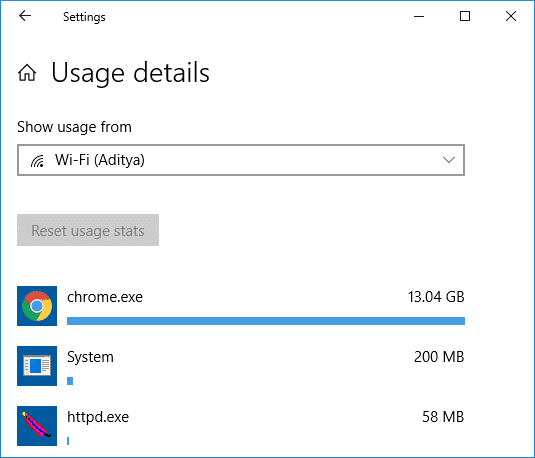
使用早期版本的Windows,用户只能跟踪他们的无线(Wireless)( Wi-Fi ) 或以太网适配器数据(Ethernet Adapter data)使用情况。尽管如此,使用Windows 10 April 2018 更新版本 1803(Update version 1803),您现在可以为以太网(Ethernet)、Wi-Fi和移动网络设置数据限制。(data limit)尽管您可以将以太网(Ethernet)或Wi-Fi连接设置为按流量计费,但您无法限制任何这些网络的数据使用量。
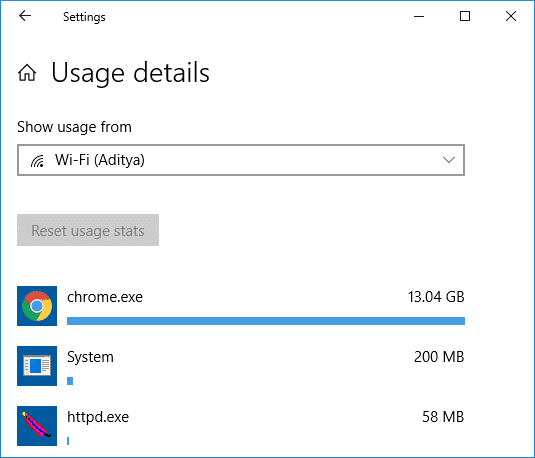
此功能最适合使用有限数据宽带计划(data broadband plan)的用户;在这种情况下,跟踪您的数据使用情况变得很困难,这就是Windows 10的新功能发挥作用的地方。达到数据限制后,Windows会通知您。您还可以限制网络的后台数据使用,一旦达到数据限制的 10% 以内,后台数据使用将受到限制。无论如何(Anyway),不浪费任何时间,让我们看看如何在下面列出的教程的帮助下在Windows 10中设置WiFi 和以太网的(WiFi and Ethernet)数据限制。(Data Limit)
如何在Windows 10中设置WiFi 和以太网的(WiFi and Ethernet)数据限制(Data Limit)
确保(Make)创建一个还原点(restore point) 以防万一(case something)出现问题。
方法一:在 Windows 10 设置中设置 WiFi 和以太网的数据限制(Method 1: Set Data Limit for WiFi and Ethernet in Windows 10 Settings)
1. 按 Windows 键 + I 打开设置(Settings),然后单击网络和 Internet 图标。( Network & Internet icon.)

2. 现在,从左侧菜单(left-hand menu)中,选择数据使用。( Data Usage.)
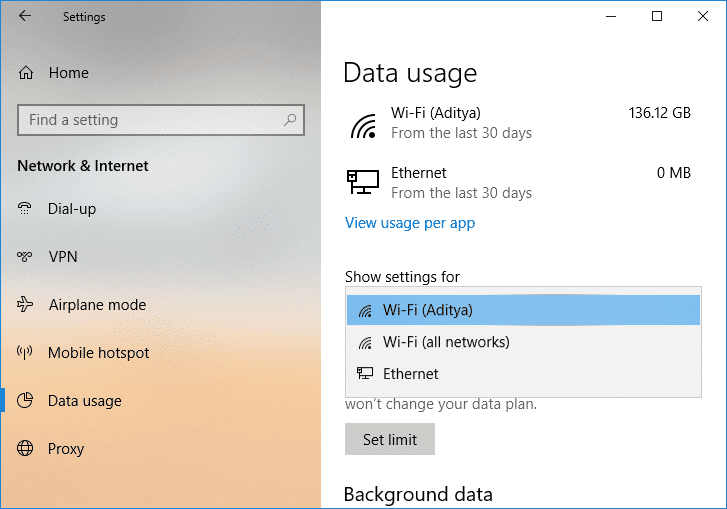
3. 在右侧窗口(side window)中,从“显示设置(Show settings for)”下拉列表中选择要设置数据限制的(data limit)网络连接(network connection),然后单击“设置限制(Set limit)”按钮。
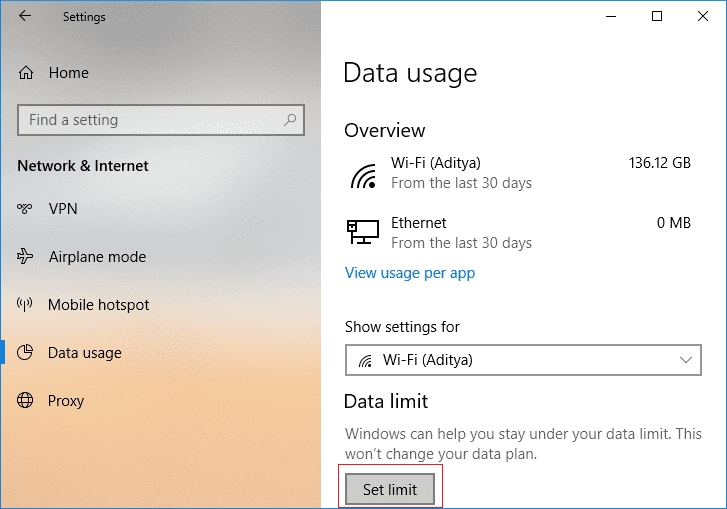
4. 接下来,指定限制类型、每月重置日期、数据限制等,(specify the limit type, monthly reset date, data limit, etc.)然后单击保存。(Save.)

注意:(Note:)一旦您点击Save,它将详细说明到目前为止您的数据已被消耗多少,因为数据已经被跟踪。
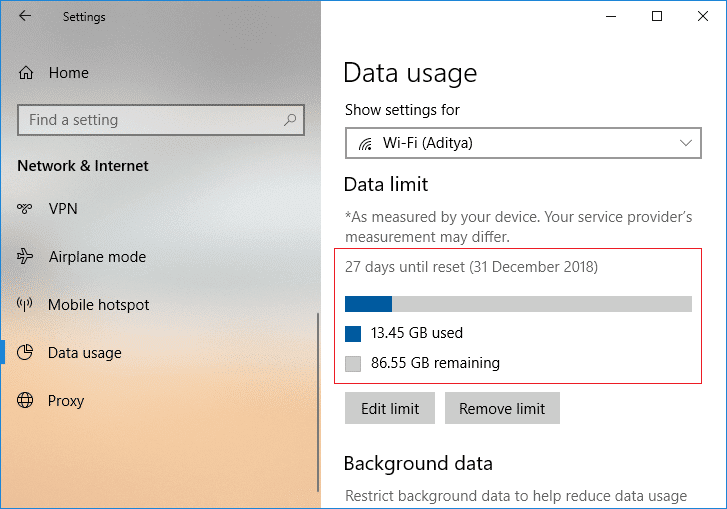
方法 2:在 Windows 10 设置中设置 WiFi 和以太网的后台数据限制(Method 2: Set Background Data Limit for WiFi and Ethernet in Windows 10 Settings)
1. 按 Windows 键 + I 打开设置(Settings),然后单击网络和 Internet 图标。(Network & Internet icon.)
2. 现在,从左侧菜单(left-hand menu)中,选择数据使用。(Data Usage.)
3. 接下来,从“显示设置(Show settings for)”下拉列表中选择要设置数据限制的网络连接,然后在“( select the network connection)后台数据(Background data)”下选择“始终(Always)”或“从不(Never)”。

方法 3:在 Windows 10 设置中编辑 WiFi 和以太网的数据限制(Method 3: Edit Data Limit for WiFi and Ethernet in Windows 10 Settings)
1. 按 Windows 键 + I 打开设置(Setting),然后单击网络和 Internet 图标。(Network & Internet icon.)
2. 现在,从左侧菜单(left-hand menu)中,选择数据使用。(Data Usage.)
3. 在右侧窗口(side window)中,从“显示设置(Show settings for)”下拉列表中选择您要为其编辑数据限制的网络连接( select the network connection),然后单击“编辑限制(Edit limit)”按钮。
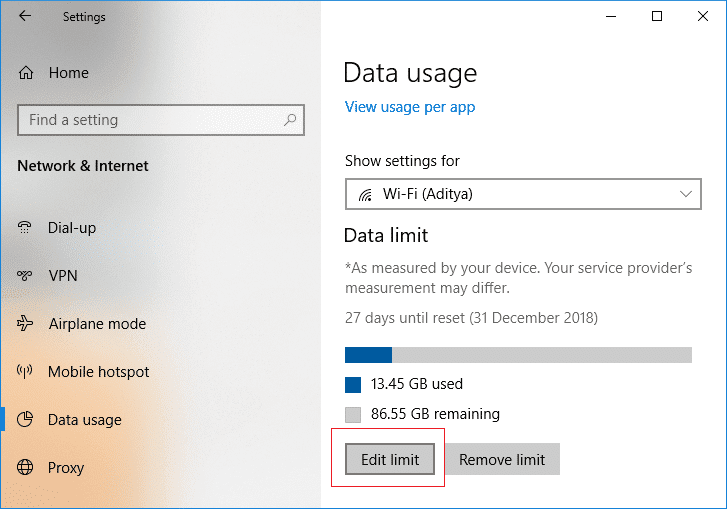
4. 再次指定(specify the data limit)您要为此网络连接(network connection)设置的数据限制,然后单击保存。(click Save.)

方法 4:在 Windows 10 设置中删除 WiFi 和以太网的数据限制(Method 4: Remove Data Limit for WiFi and Ethernet in Windows 10 Settings)
1. 按 Windows 键 + I 打开设置(Settings),然后单击网络和 Internet 图标。( Network & Internet icon.)

2. 现在,从左侧菜单(left-hand menu)中,选择数据使用。(Data Usage.)
3.接下来,从“显示设置”下拉列表中选择要删除数据限制的网络连接,然后单击“(select the network connection)删除限制(Remove limit)”按钮。
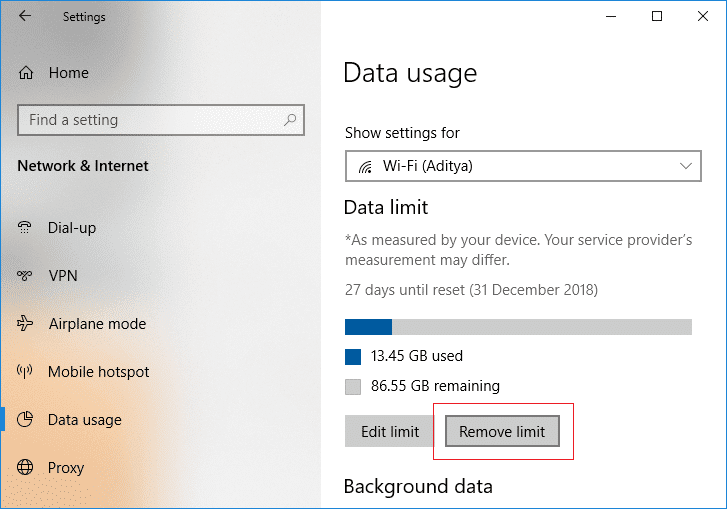
4. 再次单击删除(Remove)以确认您的操作。
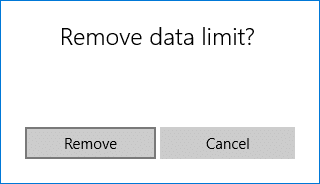
5. 完成后,您可以关闭“设置”窗口(Settings window)。
推荐的:(Recommended:)
- 修复设备描述符请求(Fix Device Descriptor Request)失败(未知 USB 设备(Unkown USB Device))
- 修复 Steam 无法打开问题(Open Issue)的12种方法(Ways)
- (Fix Video TDR Failure error)修复Windows 10(Windows 10)中的视频 TDR 故障错误
- 如何在Windows 10中更改(Windows 10)文件夹图片(Folder Picture)
就是这样,您已经成功学习了如何在 Windows 10 中设置 WiFi 和以太网的数据限制,( How to set Data Limit for WiFi and Ethernet in Windows 10)但如果您对这篇文章仍有任何疑问,请随时在评论部分询问他们。
Related posts
Fix 5GHz WiFi在Windows 10中没有出现
WiFi在Windows 10中断断开连接[已解决]
如何在Windows 10上Disable Data Logging
禁用Windows 10中的Data Collection(保护Your Privacy)
Fix WiFi不在Windows 10中工作[100%工作]
如何在Windows 10中启用或Disable Emoji Panel
Windows 10中的Find Forgotten WiFi Password
Windows 10中的Change Diagnostic and Usage Data Settings
Windows 10 Timeline轻松View Chrome Activity
在Windows 10中添加Printer [指南]
3 Ways在Windows 10中杀死A Process
Fix Alt+Tab不在Windows 10工作
Windows 10中的Fix Black Desktop Background
Fix WiFi icon Windows 10灰色灰色
Windows 10上的Reset Network Data Usage [指南]
Windows 10中的Fix Task Host Window Prevents Shut Down
Windows 10中的Defer Feature and Quality Updates
3 Ways至Windows 10中的Increase Dedicated VRAM
如何在Windows 10中创建System Image Backup
Windows 10上的Fix Limited Access or No Connectivity WiFi
